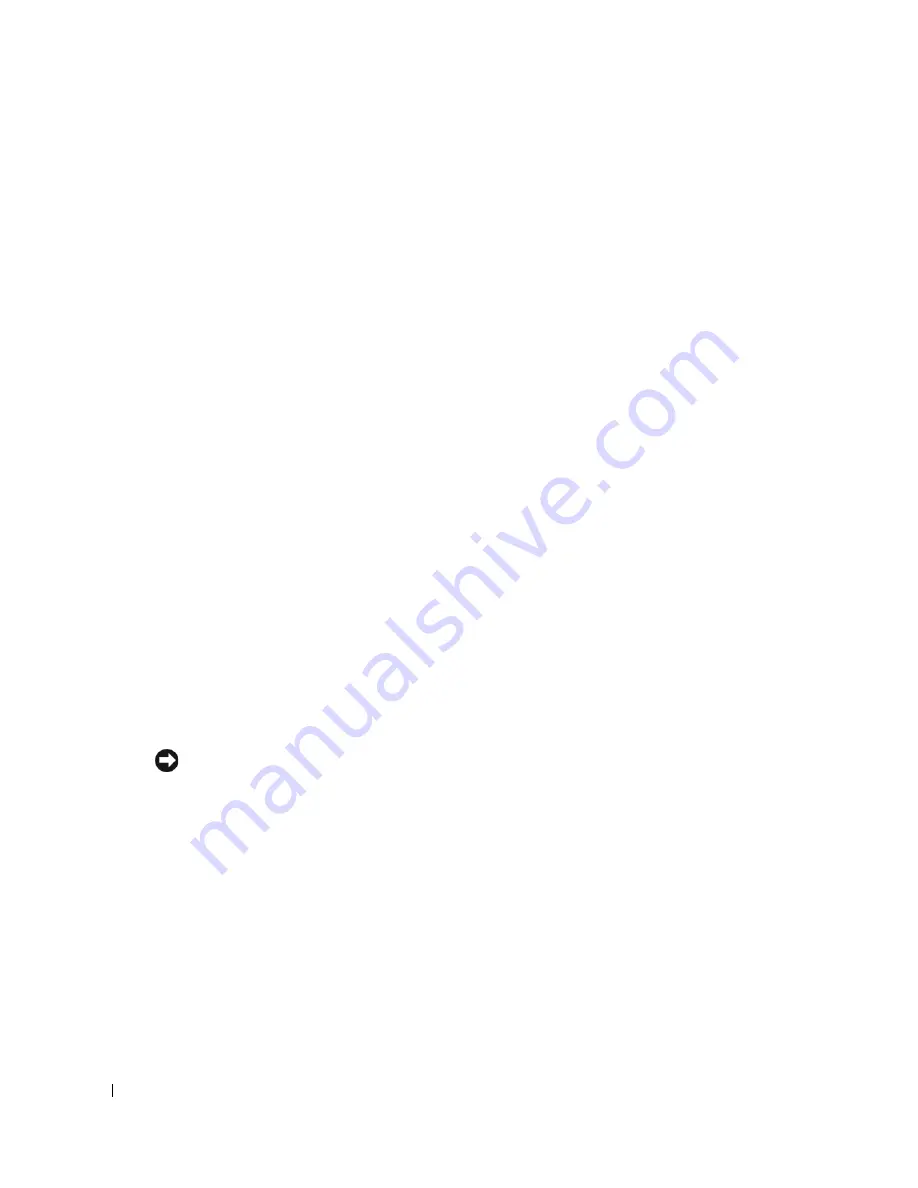
26
Guía de referencia rápida
www
.dell.com | support.dell.com
6
Haga doble clic en
Solicitud de interrupción (IRQ)
.
Los dispositivos que no están configurados correctamente se indican mediante un signo
de admiración (
!
) de color amarillo o bien mediante una
X
de color rojo si se ha desactivado
el dispositivo.
7
Haga doble clic en uno de los dispositivos marcados con un signo de admiración;
aparecerá la ventana
Propiedades
.
En el área
Estado del dispositivo
de la ventana
Propiedades
se indican las tarjetas
y los dispositivos que deben volver a configurarse.
8
Vuelva a configurar los dispositivos o desinstálelos desde el Administrador de dispositivos.
Para obtener información sobre cómo configurar el dispositivo, consulte la documentación
incluida con éste.
Para resolver incompatibilidades mediante el solucionador de problemas de hardware:
1
Haga clic en el botón
Inicio
y seleccione
Ayuda
.
2
En la ficha
Contenido
, haga clic en
Solucionar problemas y mantenimiento
, haga clic en
Solucionadores de problemas de Windows 2000
y, a continuación, haga clic en
Hardware
.
3
En la lista
Solucionador de problemas de hardware
, haga clic en
Necesito solucionar
un conflicto de hardware en mi equipo
y, a continuación, haga clic en
Siguiente
.
Uso de la función Restaurar sistema de Microsoft Windows XP
El sistema operativo Microsoft Windows XP proporciona la función Restaurar sistema, que permite
volver a un estado operativo anterior del ordenador (sin que ello afecte a los archivos de datos) si,
al realizar cambios en el hardware, en el software o en otros valores del sistema, el ordenador
se encuentra en un estado operativo no deseado. Consulte el Centro de ayuda y soporte técnico
de Windows (consulte "Búsqueda de información y asistencia" en la página 5) para obtener
información sobre cómo utilizar la función Restaurar sistema.
AVISO:
realice regularmente copias de seguridad de los archivos de datos. La función
Restaurar sistema no supervisa ni recupera los archivos de datos.
Creación de un punto de restauración
1
Haga clic en el botón
Inicio
y seleccione
Ayuda y soporte técnico
.
2
Haga clic en
Restaurar sistema
.
3
Siga las instrucciones que aparecen en la pantalla.
Содержание Precision U3525
Страница 4: ...4 Contents ...
Страница 21: ...Quick Reference Guide 21 release button security cable slot padlock ring release button ...
Страница 38: ...38 Quick Reference Guide w w w d e l l c o m s u p p o r t d e l l c o m ...
Страница 44: ...4 Sommaire ...
Страница 84: ...4 Inhalt ...
Страница 101: ...Schnellreferenzhandbuch 21 Freigabetaste Sicherheitskabeleinschub Bügel für Vorhängeschloss Freigabetaste ...
Страница 120: ...40 Schnellreferenzhandbuch w w w d e l l c o m s u p p o r t d e l l c o m ...
Страница 126: ...4 Sommario ...
Страница 143: ...Guida di consultazione rapida 21 pulsante di sblocco slot per cavo di sicurezza anello di sicurezza pulsante di sblocco ...
Страница 166: ...4 Contenido ...
Страница 183: ...Guía de referencia rápida 21 Botón de liberación Ranura para cable de seguridad Anillo para candado Botón de liberación ...
Страница 202: ...40 Guía de referencia rápida w w w d e l l c o m s u p p o r t d e l l c o m ...
















































